Samsung E870 red – страница 4
Инструкция к Мобильному Телефону Samsung E870 red
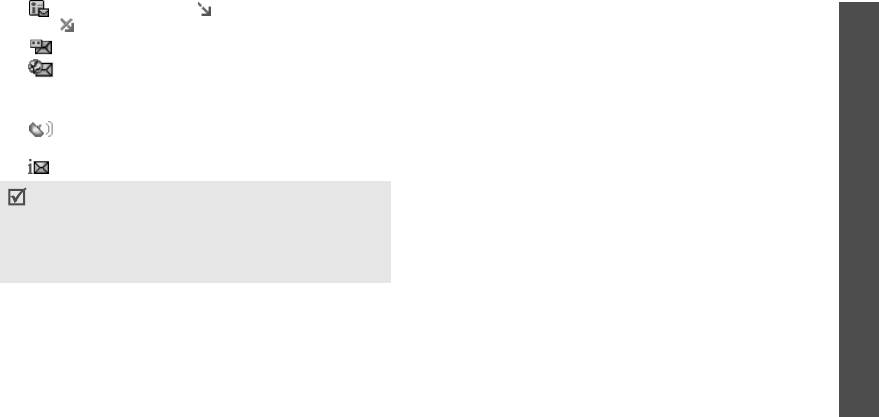
Функции меню
• MMS-уведомление (: загружается с сервера,
•
Удалить
: удаление сообщения.
: сбой при загрузке)
•
Переместить в телефон
/
Переместить в SIM
:
• Голосовая почта
перемещение сообщения в память телефона или на
SIM-карту.
• Push-сообщение с веб-серверов или сообщение
настроек, в котором содержатся параметры сети
•
Koпиpoвaть адрес
: извлечение из сообщения
оператора связи
URL-адресов, адресов электронной почты или
номеров телефонов.
Сообщения
• Сообщения сети (СВ), предоставляемые
оператором связи
•
Сохранить медиа
: сохранение мультимедийного
содержимого сообщения в памяти телефона.
• Отчет о доставке отправленных сообщений
•
Защита
: защита сообщения от удаления. Можно
• В зависимости от системы управления цифровым
(Меню 5)
защитить от удаления сообщения, хранящиеся в
доступом
пересылка веб-содержимого может
оказаться
невозможной.
памяти телефона.
• Значок
!
рядом с сообщением означает, что
•
Добавить в список заблок.
: добавление номера
сообщение имеет высокий приоритет. Значок серого
отправителя в список блокировок для отклонения всех
цвета означает низкий приоритет.
последующих сообщений от этого абонента.
Функции обработки сообщений
MMS-сообщения
/
MMS-уведомления
При просмотре сообщения нажмите клавишу <
Опции
>,
•
Извлечь
: извлечение сообщения с сервера MMS.
чтобы получить доступ к следующим опциям:
•
Ответить по SMS
: отправка ответного сообщения по
SMS.
SMS-сообщения
•
Ответить по MMS
: отправка ответного сообщения по
•
Ответить по
: отправка ответного сообщения по SMS
MMS.
или MMS.
•
Переслать
: пересылка сообщения другим адресатам.
•
Переслать
: пересылка сообщения другим адресатам.
59

Функции меню
•
Удалить
: удаление сообщения.
Сообщения сети
•
Koпиpoвaть
адрес
: извлечение из сообщения
•
Сохранить
: сохранение сообщения в памяти
URL-адресов, адресов электронной почты или
телефона.
номеров телефонов.
•
Koпиpoвaть адрес
: извлечение из сообщения
•
Сохранить медиа
: сохранение мультимедийного
URL-адресов, адресов электронной почты или
содержимого сообщения в памяти телефона.
номеров телефона.
•
Защита
: защита сообщения от удаления.
•
Удалить
: удаление сообщения.
•
Свойства
: просмотр свойств сообщения.
Отчеты о доставке
Сообщения с настройками
•
Koпиpoвaть
адрес
: извлечение из отчета URL-
адресов, адресов электронной почты или номеров
•
Установить
: применение настроек телефона,
телефона.
указанных в сообщении.
•
Удалить
: удаление сообщения.
•
Удалить
: удаление сообщения.
•
Защита
: защита отчета от удаления.
•
Защита
: защита сообщения от удаления.
Push-сообщения
Черновики
(Меню 5.2.2)
•
Перейти к URL
: подключение к URL-адресу,
В этой папке сохраняются сообщения для дальнейшей
указанному в сообщении.
отправки.
•
Koпиpoвaть
адрес
: извлечение из сообщения URL-
При выборе сообщения оно открывается в режиме
адресов, адресов электронной почты или номеров
редактирования, поэтому его можно изменить и отправить.
телефона.
•
Удалить
: удаление сообщения.
•
Защита
: защита сообщения от удаления.
60
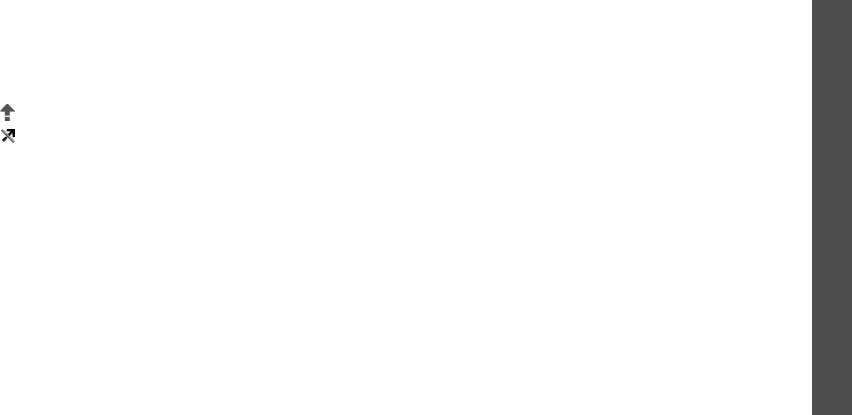
Функции меню
Исходящие
(Меню 5.2.3)
При просмотре сообщения нажмите клавишу <
Опции
>,
чтобы получить доступ к следующим опциям:
В этой папке сохраняются сообщения, которые телефон
пытается отправить или не смог отправить.
•
Переслать
: пересылка сообщения другим адресатам.
•
Koпиpoвaть адрес
: извлечение из сообщения URL-
Состояние сообщения идентифицируется следующими
адресов, адресов электронной почты или номеров
значками:
телефона.
• – отправляемые сообщения
Сообщения
•
Удалить
: удаление сообщения.
• – сбой при отправке
•
Защита
: защита сообщения от удаления.
При просмотре сообщения нажмите клавишу <
Опции
>,
•
Свойства
: просмотр свойств сообщения.
чтобы получить доступ к следующим опциям:
(Меню 5)
•
Повторить
: попытка повторной отправки сообщения.
E-mail сообщения
(Меню 5.2.5)
•
Переслать
: пересылка сообщения другим адресатам.
В этой папке сохраняются полученные сообщения E-mail.
•
Koпиpoвaть адрес
: извлечение из сообщения URL-
Просмотр сообщения E-mail
адресов, адресов электронной почты или номеров
1. Выберите учетную запись E-mail.
телефона.
2. Если отображается сообщение
Проверить E-mail
,
•
Удалить
: удаление сообщения.
нажмите программную клавишу <
Да
> или нажмите
•
Защита
: защита сообщения от удаления.
программную клавишу <
Опции
> и выберите пункт
•
Свойства
: просмотр свойств сообщения.
Проверить почту
. Телефон проверит сервер
электронной почты и загрузит новые сообщения
Отправленные
(Меню 5.2.4)
E-mail.
В этой папке сохраняются отправленные сообщения.
61
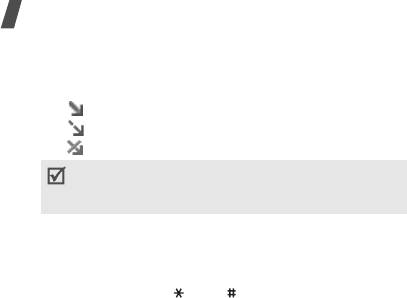
Функции меню
В списке сообщений могут появляться следующие
•
Ответить
: отправка ответного сообщения
значки, которые идентифицируют состояние
отправителю или отправителю и всем адресатам.
сообщений E-mail:
•
Переслать
: пересылка сообщения Е-mail другим
• Извлечено с сервера
адресатам.
• Загружается с сервера
•
Удалить
: удаление сообщения E-mail.
• Сбой при извлечении
•
Блокировать адрес
: добавление адреса E-mail
Значок
!
рядом со значком сообщения означает
отправителя или темы в список блокировок, чтобы
высокий приоритет сообщения. Значок серого цвета
отклонять сообщения E-mail с этого адреса или
означает низкий приоритет.
содержащие эту тему.
3. Выделите сообщение E-mail или заголовок.
•
Koпиpoвaть адрес
: извлечение из сообщения Е-mail
URL-адресов, адресов электронной почты или
4. Нажимайте клавиши [Влево] или [Вправо] для
номеров телефона.
просмотра других страниц сообщения E-mail.
•
Сохранить медиа
: сохранение вложенного файла из
5. Нажмите клавишу [] или [] для просмотра
сообщения E-mail в память телефона.
предыдущего или следующего сообщения E-mail.
•
Защита
: защита сообщения E-mail от удаления.
Использование опций сообщений E-mail
•
Свойства
: доступ к свойствам сообщения E-mail.
При просмотре заголовка или сообщения Е-mail нажмите
клавишу <
Опции
>, чтобы получить доступ к следующим
Мои папки
(Меню 5.2.6)
опциям:
Данное меню используется для создания новых папок и
•
Извлечь
: загрузка текста сообщения Е-mail с сервера
распределения сообщений.
Е-mail.
62
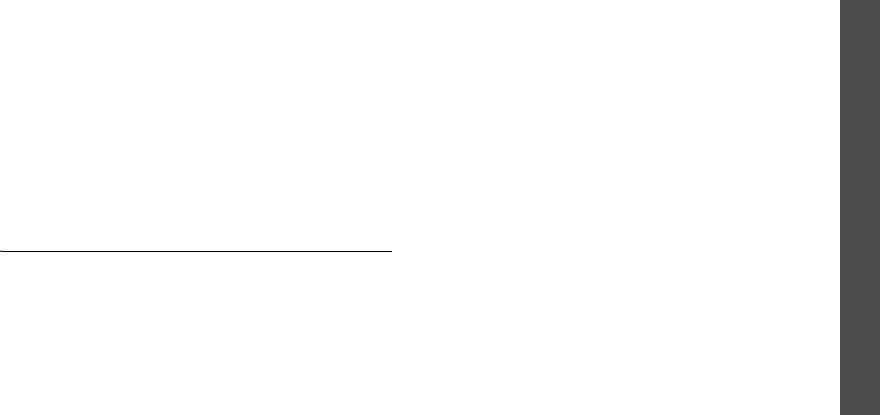
Функции меню
Создание новой папки
2. Введите сообщение и нажмите программную клавишу
<
Да
>.
1. Нажмите клавишу <
Да
>.
2. Введите имя папки и нажмите клавишу <
Да
>.
Использование опций шаблонов
Использование опций папок
На экране со списком шаблонов нажмите <
Опции
> для
вызова следующих опций:
На экране со списком папок нажмите <
Опции
> для вызова
•
Изменить
: изменение выбранного шаблона.
следующих опций:
Сообщения
•
Отправить сообщение
: создание и отправка нового
•
Открыть
: открытие выбранной папки.
сообщения.
•
Создать папку
: добавление новой папки.
•
Удалить
: удаление выбранного шаблона.
•
Переименовать папку
: изменение имени папки.
(Меню 5)
•
Добавить
: добавление нового шаблона.
•
Удалить
: удаление выделенной папки.
Шаблоны MMS
(Меню 5.3.2)
Шаблоны
(Меню 5.3)
Можно получить доступ к встроенным или сохраненным
Это меню используется для создания и использования
шаблонам MMS и использовать их при написании
шаблонов часто используемых сообщений.
MMS-сообщения.
На экране со списком шаблонов нажмите <
Опции
> для
Шаблоны SMS
(Меню 5.3.1)
вызова следующих опций:
Можно создавать SMS-шаблоны, содержащие наиболее
•
Просмотреть
: открытие выбранного шаблона.
часто используемые предложения, чтобы использовать и
вставлять их при создании SMS-сообщений.
•
Изменить
: изменение шаблона.
•
Отправить сообщение
: создание и отправка нового
Создание шаблона
сообщения.
1. Выберите свободную позицию.
63
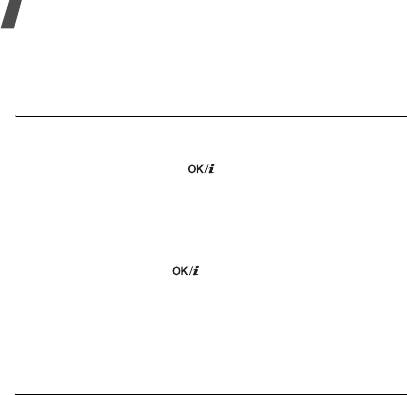
Функции меню
•
Удалить
: удаление выбранного шаблона или всех
•
Настройки отправки
: настройка опций для отправки
шаблонов, за исключением встроенных.
SMS-сообщений:
Отправить подтверждение прочтения
: дает
Удалить все
(Меню 5.4)
разрешение получателю на отправку ответа через ваш
SMS-сервер.
Это меню используется для удаления сразу всех
сообщений из каждой папки.
Отправить подтверждение доставки
: сеть будет
информировать вас о доставке сообщений.
1. Нажимайте клавишу [ ], чтобы выбрать
очищаемые папки сообщений.
Выбор канала
: выбор
GSM
или
Предпочит. GPRS
в
зависимости от используемой сети.
При двойном нажатии клавиши появятся типы
сообщений, позволяя указать очищаемые сообщения.
•
Настройки приема
: включение режима 3D-вид для
отображения принятых SMS-сообщений на вашем
2. Нажмите <
Удалить
>.
телефоне. Текст сообщения будет преобразован в
3. Нажмите клавишу [ ], чтобы установить флажок
трехмерную графику и отобразится в режиме "3D-вид".
для удаления защищенных сообщений, а затем
Эта опция доступна только в том случае, если
нажмите клавишу <
Да
>.
сообщение занимает одну страницу.
4. Нажмите программную клавишу <
Да
>, чтобы
•
Черный список
: хранение номеров телефонов,
подтвердить удаление.
сообщения с которых требуется отклонять.
Настройки
(Меню 5.5)
•
Текущий профиль
: проверка или выбор профиля с
настройками SMS.
Это меню служит для установки опций службы сообщений.
•
Настройки профиля
: установка свойств каждого
SMS-сообщения
(Меню 5.5.1)
профиля.
Можно сконфигурировать настройки SMS.
64

Функции меню
SMS-центр
: сохранение или изменение номера
MMS-сообщения
(Меню 5.5.2)
SMS-сервера.
Можно сконфигурировать настройки MMS.
Получатель по умолчанию
: ввод получателя по
•
Настройки отправки
: настройка опций для отправки
умолчанию. Этот адрес будет отображаться в первой
MMS-сообщений:
строке поля получателей.
Отправить отчет о доставке
: сеть будет
Тип по умолчанию
: установка типа сообщения по
информировать вас о доставке сообщений.
умолчанию. Сеть может преобразовывать сообщения
Сообщения
Скрыть адрес
: запрет отображения вашего адреса на
в выбранный формат.
телефоне получателя.
Срок действия
: установка срока хранения сообщений
Отправить подтверждение прочтения
: отправка
на SMS-сервере.
запроса на ответ о прочтении вместе с сообщениями.
(Меню 5)
Название настроек
: ввод названия профиля.
Приоритет
: установка уровня приоритета сообщений.
Срок действия
: установка срока хранения сообщений
на MMS-сервере.
Время доставки
: установка продолжительности
задержки перед отправкой сообщений.
Размер исх. сообщения
: выбор максимально
разрешенного размера вложенных элементов для
сообщений.
•
Настройки получения
: настройка опций для приема
MMS-сообщений:
65
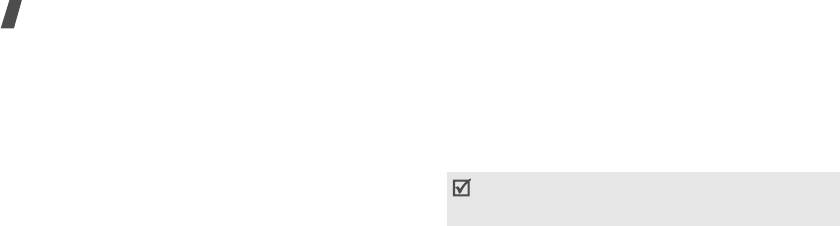
Функции меню
Отклонять анонимные
: отклонение сообщений от
•
Профиль MMS
: выбор профиля подключения,
неизвестных отправителей.
который будет использоваться для MMS-сообщений.
Можно также добавлять или изменять
Разрешить рекламу
: разрешение приема рекламных
профиль.
стр. 99
сообщений.
Разрешить информацию
: разрешение приема
(Меню 5.5.3)
информационных сообщений.
Можно сконфигурировать настройки Е-mail по умолчанию.
Разрешить отчеты
: сеть будет информировать
Во время отправки или загрузки сообщений E-mail
отправителя о доставленном вам сообщении.
вносить изменения в профиль или учетную запись
Прием в домашней сети
: указывает, осуществлять ли
E-mail невозможно.
автоматическую загрузку новых сообщений при
•
Настройки отправки
: настройка опций для отправки
нахождении в вашей зоне обслуживания.
сообщений E-mail:
Прием при роуминге
: указывает, осуществлять ли
Оставлять копию
: отправка копии сообщений E-mail
автоматическую загрузку новых сообщений при
на вашу учетную запись E-mail.
роуминге в другой сети.
Отправить отчет о доставке
: активация функции
Для приема в домашней сети и при роуминге
извещения отправителя о времени доставки
предусмотрены следующие опции:
сообщения Е-mail.
-
Вручную
: отображение уведомлений на телефоне.
Отправить подтверждение прочтения
: отправка
Для загрузки новых сообщений вручную используйте
запроса на ответ о прочтении вместе с сообщениями
опцию
Извлечь
.
E-mail.
-
Автоматически
: автоматическое извлечение
Адрес для ответа
: ввод Е-mail адреса, на который
сообщений с сервера.
получатели будут отправлять ответные сообщения.
-
Отклонить
: отклонение любых сообщений.
66

Функции меню
Приоритет
: выбор уровня приоритета сообщений
Лимит загрузки
: служит для указания максимального
E-mail.
допустимого размера входящих сообщений E-mail.
Ваш телефон будет отклонять все сообщения E-mail
Добавить подпись
: прикрепление вашего имени,
свыше заданного размера.
номера телефона, простого напоминания или
текстовой строки к сообщениям Е-mail.
Способ загрузки
: настройка телефона на загрузку
только заголовков сообщений Е-mail или загрузку
Имя
: изменение имени в подписи.
заголовков Е-mail вместе с текстом сообщения.
Сообщения
Телефонный номер
: изменение номера телефона в
Хранить на сервере
: сохранение копии сообщений
подписи.
E-mail на сервере после приема.
Примечание
: изменение текстовой строки в подписи.
•
Черный список
: указание адреса E-mail или темы,
•
Настройки получения
: настройка опций для приема
которые нужно отклонять.
(Меню 5)
сообщений E-mail:
•
Учетная запись E-mail
: служит для настройки учетной
Интервал проверки
: позволяет указать, как часто
записи E-mail и выбора учетной записи для
следует проверять наличие входящих сообщений
использования.
E-mail на сервере. Если выбран пункт
Не проверять
,
Текущая учетная запись
: выбор учетной записи.
используйте опцию
Проверить E-mail
, чтобы
Настройки учетной записи
: настройка учетных
получить новые сообщения Е-mail вручную.
записей E-mail с использованием различных серверов
Отсылать подтверждение прочтения
: служит для
E-mail. Укажите опции для каждой учетной записи:
указания, следует ли телефону отправлять ответ на
-
Имя учетной записи
: ввод имени выбранной
запрос подтверждения о прочтении сообщений E-mail.
учетной записи.
Если выбран пункт
Напоминание об ответе
, телефон
-
Имя пользователя
: ввод имени пользователя.
отобразит запрос на отправку подтверждения о
-
Адрес E-mail
: ввод своего адреса E-mail.
прочтении.
67

Функции меню
-
Сервер SMTP
: ввод IP-адреса или имени хоста
-
Имя пользователя SMTP
: ввод имени пользователя
сервера E-mail для исходящих сообщений.
для сервера SMTP.
-
Порт SMTP
: ввод номера порта SMTP.
-
Пароль SMTP
: ввод пароля для сервера SMTP.
-
Подключаться к серверу POP3
(
IMAP4
):
-
Вход APOP
: соединение с сервером будет
подключение к серверу POP3 или IMAP4 перед
устанавливаться по процедуре регистрации в APOP.
подключением к серверу SMTP для отправки
-
Безопасное подключение
: выбор безопасного
сообщений Е-mail.
подключения для службы Е-mail.
-
Тип протокола
: выбор протокола для сервера
Когда тип протокола имеет значение
IMAP4
:
входящих сообщений E-mail. Остальные опции
-
Сервер IMAP4
: введите IP-адрес или имя хоста
зависят от значения параметра "Тип протокола".
сервера, используемого для приема сообщений
Когда тип протокола имеет значение
POP3
:
E-mail.
-
Сервер POP3
:
введите IP-адрес или имя хоста
-
Порт IMAP4
: введите номер порта IMAP4.
сервера входящих сообщений E-mail.
-
Имя пользователя
: ввод имени пользователя для
-
Порт POP3
: введите номер порта POP3.
сервера IMAP4.
-
Имя пользователя
: ввод имени пользователя для
-
Пароль
: ввод пароля для сервера IMAP4.
сервера POP3.
-
Исп. SMTP-аутентификацию
: включение
-
Пароль
: ввод пароля для сервера POP3.
SMTP-аутентификации для прохождения
-
Исп. SMTP-аутентификацию
: включение
регистрации перед отправкой сообщений Е-mail.
SMTP-аутентификации для прохождения
-
Аналогично с IMAP4
: выбор для сервера SMTP
регистрации перед отправкой сообщений Е-mail.
таких же параметров, как для сервера IMAP4.
-
Аналогично с POP3
: выбор для сервера SMTP
-
Имя пользователя SMTP
: ввод имени пользователя
таких же параметров, как для сервера POP3.
для сервера SMTP.
68
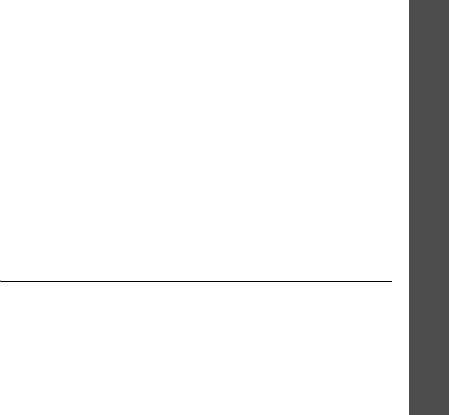
Функции меню
-
Пароль SMTP
: ввод пароля для сервера SMTP.
•
Черный список
: управление заблокированными
-
Включить вложения
: выберите эту опцию, чтобы
адресами серверов.
вложения загружались вместе с сообщениями
Сообщения сети
(Меню 5.5.5)
E-mail.
Можно изменить настройки для получения сообщений
-
Количество загруж. сообщений (1-100)
: установите
сети.
количество заголовков, подлежащих загрузке с
сервера.
•
Прием
: выбор, следует ли принимать сообщения сети.
Сообщения
-
Безопасное подключение
: выбор безопасного
•
Список каналов
: определение каналов, с которых
подключения для службы Е-mail.
приходят сообщения сети. Для получения
дополнительной информации обратитесь к оператору
•
Профиль E-mail
: выбор профиля подключения,
(Меню 5)
связи.
который будет использоваться для сервисов Е-mail.
Можно также добавлять или изменять
•
Язык
: выбор языков, на которых будут отображаться
профиль.
стр. 99
сообщения сети.
Push-сообщения
(Меню 5.5.4)
Состояние памяти
(Меню 5.6)
Пользователь может изменять настройки для приема
Данное меню предназначено для просмотра памяти,
Push-сообщений с сервера беспроводной сети.
используемой каждой папкой.
•
Прием
: выбор способа получения Push-сообщений.
Если выбран пункт
Черный список
, сообщения с
указанных в этом списке номеров телефонов будут
отклоняться.
69
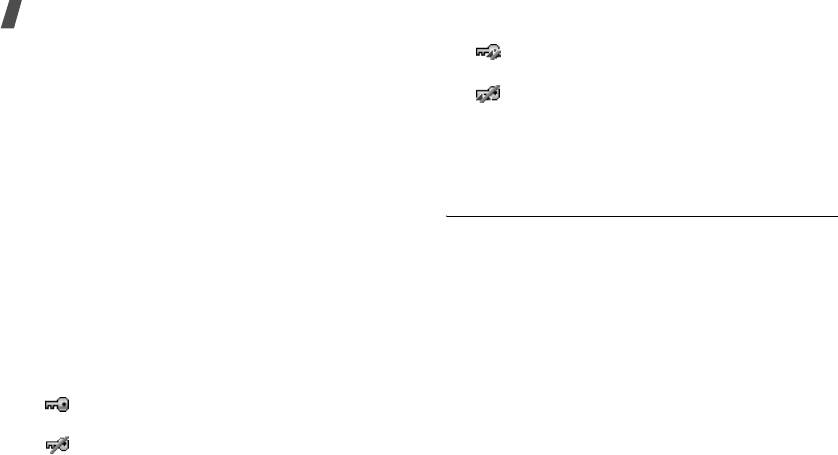
Функции меню
•: элемент, который нельзя переслать, с
Диспетчер файлов
(Меню 6)
действительным ключом.
Меню
Диспетчер файлов
обеспечивает доступ к
•: элемент, который нельзя переслать, без
изображениям, видеоклипам, музыкальным и звуковым
действительного ключа.
файлам, хранящимся в памяти телефона или на карте
памяти.
Операторы связи могут предоставлять ограниченный или
неограниченный доступ к файлам, защищенным системой
Для доступа к этому меню нажмите <
Меню
> в режиме
управления электронным доступом.
ожидания и выберите
Диспетчер файлов
.
Советы по системе управления цифровым доступом
Картинки
(Меню 6.1)
В результате применения системы управления цифровым
Это меню обеспечивает доступ к отснятым фотографиям и
доступом для получения доступа к некоторым
к изображениям, загруженным из сети, компьютера или
мультимедийным элементам, загружаемым из Интернета
полученным в сообщениях.
или получаемым в MMS-сообщениях, может
потребоваться лицензионный ключ.
Просмотр изображений
1. Выберите папку изображений.
Чтобы приобрести ключ на веб-сайте, обладающем
правами на мультимедийное содержимое, воспользуйтесь
2. Выберите изображение.
опцией
Активировать ключ
.
Просмотр слайд-шоу
Обратите внимание на следующие значки:
Фотографии можно просматривать в режиме слайд-шоу,
•: элемент, который можно переслать, с
когда последовательно отображаются все фотографии,
действительным ключом.
находящиеся в текущей папке.
•: элемент, который можно переслать, без
1. Выберите
Мои фотографии
.
действительного ключа.
70

Функции меню
2. Нажмите программную клавишу <
Опции
> и выберите
•
Изменить
: изменение фотографии, отснятой на
Слайд-шоу
.
камеру телефона, с помощью фоторедактора.
стр. 45
3. Укажите интервал.
•
Удалить
: удаление файла.
Начнется слайд-шоу.
•
Переименовать
: изменение имени файла.
4. Для завершения просмотра слайд-шоу нажмите
клавишу <
Стоп
>.
•
Переместить в
: перемещение файла в другую папку
Диспетчер файлов
или на карту памяти.
Опции работы с изображениями
•
Копировать на карту памяти
: копирование файла на
При просмотре изображения нажмите клавишу <
Опции
>,
карту памяти.
чтобы получить доступ к следующим опциям:
•
Открыть для Bluetooth
: предоставление доступа к
•
Список файлов
: возврат к списку изображений.
выбранному файлу или ко всем файлам с других
•
Отправить по
: отправка файла по MMS, E-mail или
устройств Bluetooth.
(Меню 6)
Bluetooth.
•
Защита
: защита файла от удаления.
•
Установить как
: использование изображения в
•
Печать через Bluetooth
: печать файла на принтере,
качестве обоев для дисплеев или фотоопределителя
подключенном к телефону по Bluetooth. Некоторые
для телефонной книги.
принтеры могут быть несовместимы с вашим
•
Активировать ключ
: получение нового
телефоном.
лицензионного ключа при истечении срока действия
•
Свойства
: просмотр свойств файла.
лицензии на файлы, защищенные системой
•
Управление ключами
: управление приобретенными
управления цифровым доступом.
лицензионными ключами.
71
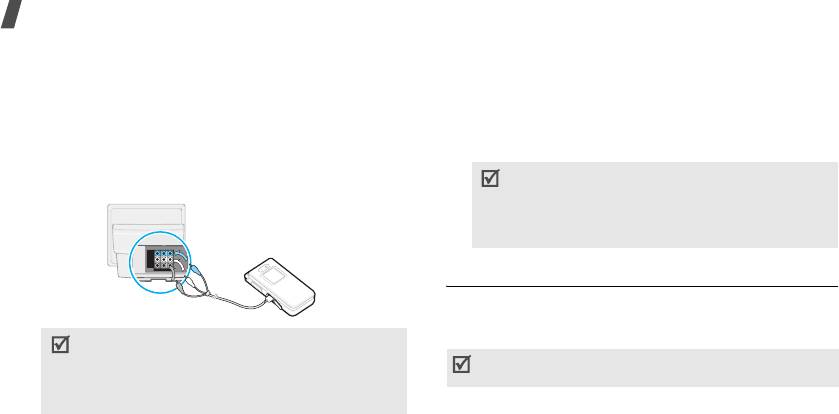
Функции меню
Просмотр изображения на телевизоре
2. Переключите телевизор в режим приема внешнего
сигнала.
Вы можете использовать телевизор для просмотра
сохраненных изображений. Для этого необходимо выбрать
Дисплей переключится в режим ТВ-выхода, и на
видеосистему для вашего телевизора в меню
Настройки
экране телевизора отобразится информация с
ТВ-выхода
.
стр. 90
дисплея телефона.
1. Подсоедините телефон к включенному телевизору с
3. Выберите фотографию в папке
Фотографии
.
помощью специального кабеля, как показано на
• В зависимости от используемой видеосистемы
рисунке.
изображение может мерцать или отображаться
хуже обычного.
• В зависимости от выбранного качества видео
некоторые видеоклипы могут не отображаться.
Видео
(Меню 6.2)
Это меню позволяет воспроизводить отснятые,
загруженные из сети или компьютера, а также полученные
• Расположение и форма видео- и аудиовходов
в сообщениях видеоклипы.
телевизора могут различаться в зависимости от
Видеоклипы, записанные на других устройствах, таких
модели. Вставьте разъемы кабеля в гнезда
как видеокамера, могут воспроизводиться неверно.
соотвествующего цвета на телевизоре.
• Не подключайте телефон влажными руками.
Воспроизведение видеоклипа
1. Выберите папку с видеоклипами.
2. Выберите видеоклип.
72
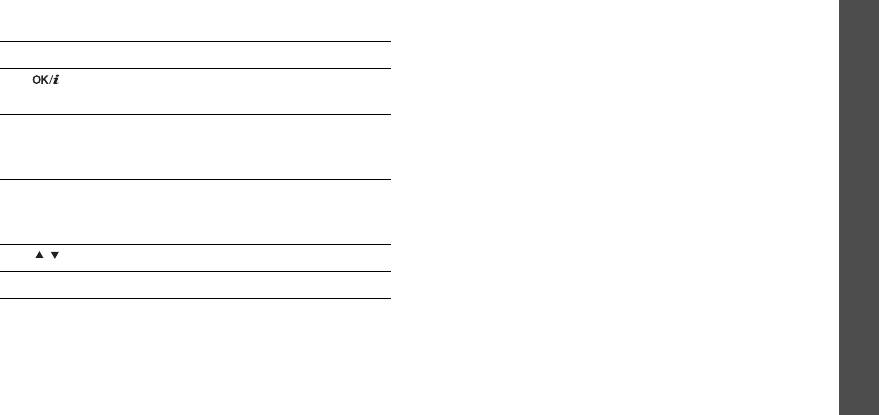
Функции меню
При воспроизведении пользуйтесь следующими
•
Отправить по
: отправка файла по MMS, E-mail или
клавишами:
Bluetooth.
•
Установить как
: установка видеоклипа, сохраненного
Клавиша Функция
в формате .3GP, в качестве обоев для основного
Пауза или возобновление
дисплея или фотоопределителя для адресной книги.
воспроизведения.
•
Активировать ключ
: получение лицензионного ключа
при истечении срока действия лицензии на файлы,
Диспетчер файлов
Влево Возврат к предыдущему файлу. Быстрое
защищенные системой управления цифровым
перемещение назад в файле при
доступом.
удержании.
•
Удалить
: удаление файла.
Вправо Переход к следующему файлу. Быстрое
•
Переименовать
: изменение имени файла.
перемещение вперед в файле при
•
Переместить в
: перемещение файла в другую папку
удержании.
или на карту памяти.
(Меню 6)
•
Копировать на карту памяти
: копирование файла на
/ Регулировка громкости.
карту памяти.
Вниз Остановка воспроизведения.
•
Открыть для Bluetooth
: предоставление доступа к
выбранному файлу или ко всем файлам с других
Опции видео
устройств Bluetooth.
После воспроизведения нажмите <
Опции
>, чтобы
•
Защита
: защита файла от удаления.
получить доступ к следующим опциям:
•
Свойства
: просмотр свойств файла.
•
Список файлов
: возврат к списку видеоклипов.
•
Управление ключами
: управление приобретенными
лицензионными ключами.
73
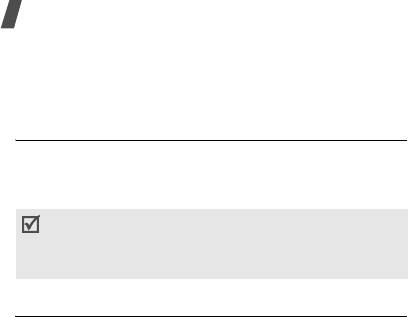
Функции меню
Просмотр видеоклипов на телевизоре
2. Выберите звуковой файл. Подробнее о голосовом
напоминании см. раздел
Диктофон
.
стр. 44
Вы можете использовать телевизор для просмотра
сохраненных видеоклипов.
стр. 72
Использование опций звуковых файлов
На экране звуков нажмите программную клавишу
Музыка
(Меню 6.3)
<
Опции
> для вызова следующих опций:
Это меню служит для отображения загруженных из сети
•
Список файлов
: возврат к списку звуковых файлов.
или компьютера файлов MP3.
•
Отправить по
: отправка файла по MMS, E-mail или
Выберите файл. Откроется MP3-плеер.
стр. 41
Bluetooth.
При воспроизведении файла с помощью этого меню без
•
Установить как
: выбор файла в качестве мелодии или
предварительного добавления в список
звука звонка для записи в телефонной книге.
воспроизведения MP3-плеера воспроизведение в
фоновом режиме не поддерживается.
•
Активировать ключ
: получение нового
лицензионного ключа при истечении срока действия
лицензии на файлы, защищенные системой
Звуки
(Меню 6.4)
управления цифровым доступом.
В этом меню отображается список записанных голосовых
•
Удалить
: удаление файла.
напоминаний, а также звуковых файлов, загруженных с
•
Переименовать
: изменение имени файла.
веб-сервера или компьютера, а также полученных в
сообщениях.
•
Переместить в
: перемещение файла в другую папку
или на карту памяти.
Воспроизведение звукового файла
•
Копировать на карту памяти
: копирование файла на
1. Выберите папку со звуковыми файлами.
карту памяти.
74
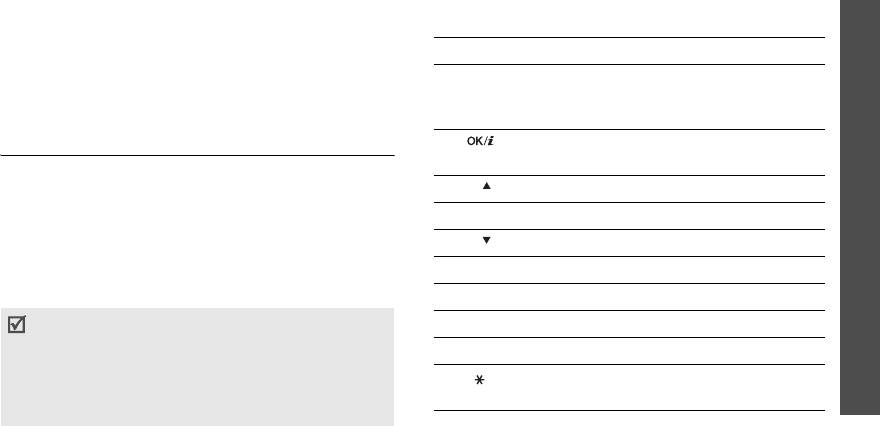
Функции меню
•
Открыть для Bluetooth
: предоставление доступа к
При просмотре документа используйте следующие
выбранному файлу с других устройств Bluetooth.
клавиши:
•
Защита
: защита файла от удаления.
Клавиша Функция
•
Свойства
: просмотр свойств файла.
Вверх/Вниз/
Прокрутка в пределах страницы.
•
Управление ключами
: управление приобретенными
Влево/
лицензионными ключами.
Вправо
Диспетчер файлов
Масштабирование документа до
Другие файлы
(Меню 6.5)
размера страницы.
Это меню используется для просмотра различных файлов
документов и файлов, хранящихся в памяти телефона без
1
/ Увеличение масштаба изображения.
искажения информации. В число доступных форматов
2
Возврат на первую страницу.
файлов входят DOC, XLS, PPT, PDF и TXT.
(Меню 6)
3
/ Уменьшение масштаба изображения.
Просмотр файлов
4
Возврат на предыдущую страницу.
Выберите файл. Для открытия документа запустится
программа Picsel File Viewer.
5
Поворот документа.
• В зависимости от размера файлов или возможностей
6
Переход на следующую страницу.
программы Picsel File Viewer некоторые файлы могут
открываться неправильно.
8
Переход на последнюю страницу.
• Если в документе содержатся языки, которые не
Переключение в полноэкранный или
поддерживаются программой просмотра файлов
Picsel File Viewer, содержимое документа будет
обычный режим.
отображаться неправильно.
75
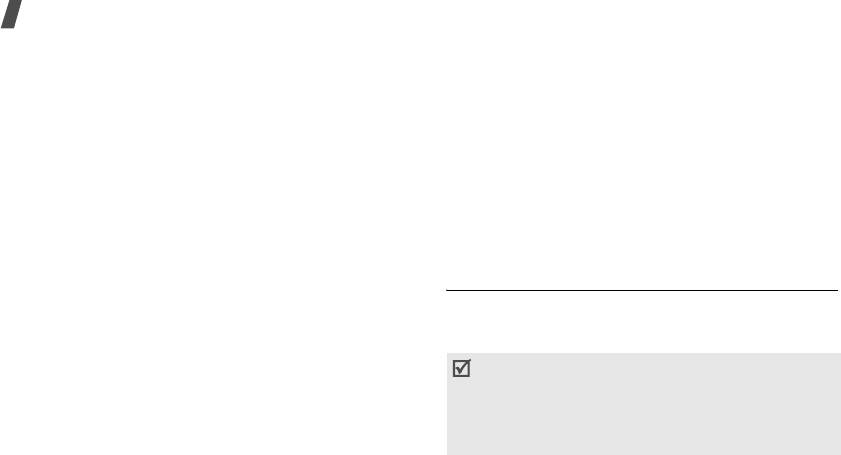
Функции меню
Использование опций документа
•
Копировать на карту памяти
: копирование файла на
карту памяти.
При просмотре документа нажмите клавишу <
Опции
>,
•
Удалить
: удаление выбранного файла.
чтобы получить доступ к следующим опциям:
•
Переименовать
: изменение имени файла.
•
Во весь экран
/
Обычный режим
: изменение режима
•
Открыть для Bluetooth
: предоставление доступа к
отображения.
выбранному файлу или ко всем файлам с других
•
Масштаб
: увеличение или уменьшение изображения.
устройств Bluetooth.
•
Вписать в
: масштабирование документа по размеру
•
Защита
: защита файла от удаления.
страницы, ширине или высоте экрана.
•
Свойства
: просмотр свойств файла.
•
Перейти в
: перемещение к другой странице
•
Помощь
: просмотр функций клавиш, используемых в
документа.
программе Picsel File Viewer.
•
Повернуть
: поворот документа.
•
Позкранная прокрутка
/
Обычная прокрутка
:
Карта памяти
(Меню 6.6)
изменение режима прокрутки на поэкранную или
обычную.
Это меню используется для доступа к файлам,
сохраненным на карте памяти. Меню отображается,
•
Показать управление
/
Скрыть управление
: выбор
только если в телефон установлена карта памяти.
отображения панели инструментов быстрого доступа в
полноэкранном режиме.
По умолчанию телефон использует карты памяти с
файловой таблицей FAT16. При установке карты памяти
•
Отправить по
: отправка файла по MMS, E-mail или
с файловой таблицей FAT32 отобразится запрос на ее
Bluetooth.
переформатирование. Если не выполнить
•
Переместить на карту памяти
: перемещение файла
форматирование, карта памяти будет недоступна с этого
на карту памяти.
телефона.
76
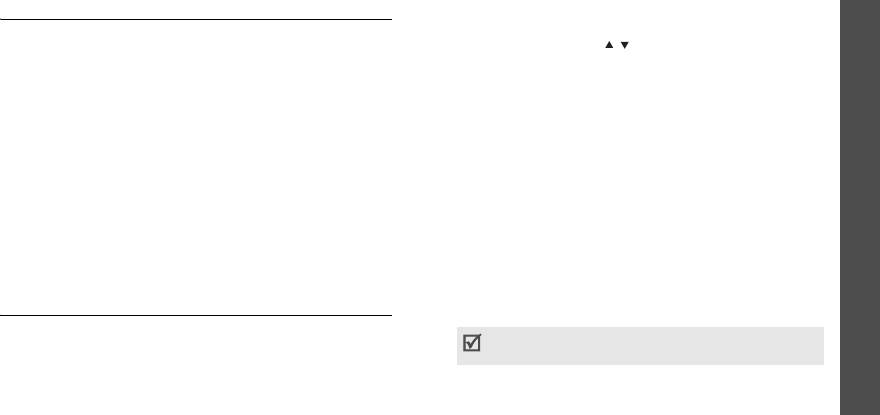
Функции меню
Состояние памяти
(Меню 6.7)
• Нажимайте клавиши [Вверх] или [Вниз] для перехода к
другой неделе.
Это меню позволяет просмотреть информацию о
• Нажимайте клавиши [ / ] для перехода к другому
состоянии памяти для мультимедийных элементов,
месяцу.
хранящихся в памяти телефона или на карте памяти.
Нажмите клавишу [Влево] или [Вправо] для просмотра
Функции календаря
состояния памяти телефона по размеру или количеству
Нажмите <
Опции
>, чтобы получить доступ к следующим
элементов.
Календарь
опциям:
•
Режим просмотра
: изменение режима просмотра
Календарь
(Меню 7)
календаря.
стр. 80
(Меню 7)
Меню
Календарь
позволяет вести учет запланированных
•
Создать
: добавление нового события.
мероприятий.
в следующем разделе.
•
Перейти
: ввод определенной даты, которую
Для перехода к этому меню нажмите программную
необходимо просмотреть.
клавишу <
Меню
> в режиме ожидания и выберите пункт
Календарь
.
•
Список дел
: сортировка элементов по типу события.
•
Удалить
: удаление сохраненных элементов
Просмотр календаря
календаря с помощью различных опций.
При входе в меню
Календарь
отображается календарь на
Удалять повторяющиеся события можно только в
месяц с текущей датой, выделенной синим цветом.
режиме "День".
Выбор даты
•
Пропущенные события
: просмотр событий, сигналы
• Нажимайте клавиши [Влево] или [Вправо] для
которых были пропущены.
перехода к другой дате.
77
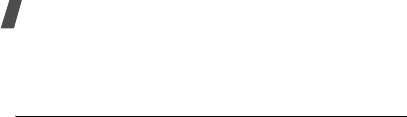
Функции меню
•
Состояние памяти
: просмотр состояния памяти для
•
AM/PM
: выбор
AM
или
PM
в 12-часовом формате
элементов событий, хранящихся в календаре.
времени.
•
Где
: введите информацию о месте проведения
Создание события расписания
мероприятия.
•
Будильник
: выбор сигнала для события.
В календарь можно сохранить запланированные события,
годовщины, напоминания и задачи. Для каждой даты
•
До
: укажите, за какое время до события требуется
можно сохранять несколько событий.
подать сигнал.
•
Звук будильника
: выберите звук сигнала.
Ввод нового запланированного события
•
Повтор
: выберите режим и интервал повторения
расписания
события.
1. В календаре выберите дату.
•
До
: если событие будет повторяться, установите
2. Нажмите <
Опции
> и выберите
Создать
¤
Встреча
.
дату окончания повторения.
3. Введите данные или измените следующие настройки:
4. Нажмите <
Соxран.
>, чтобы сохранить событие.
•
Тема
: введите название события.
Ввод новой годовщины
•
Свойства
: введите сведения о событии.
1. В календаре выберите дату.
•
Дата начала
и
Время начала
: ввод даты и
2. Нажмите <
Опции
> и выберите
Создать
¤
времени начала события.
Годовщина
.
•
AM/PM
: выбор
AM
или
PM
в 12-часовом формате
времени.
3. Введите данные или измените следующие настройки:
•
Дата окончания
и
Время окончания
: введите
•
Событие
: введите информацию о годовщине.
дату и время завершения события.
•
Дата
: введите дату.
•
Будильник
: установите сигнал для годовщины.
78


